- Инструкции и руководства
- Бренды
- ArcSoft
- photostudio
- Справочник Пользователя
PhotoStudio Manual
for Windows
ArcSoft, Inc.
|
|
|
ArcSoft PhotoStudio 2000 Quick Start Guide
Introduction
PhotoStudio 2000 is a full-featured, easy-to-use image editing software program for consumers and prosumers. Users can acquire, enhance, retouch and output full-color images for publication, presentation and the Internet with a wide collection of editing tools, special effects and enhancements.
System Requirements
∙Pentium PC or equivalent
∙Windows 95/98/NT/2000
∙16 MB RAM (32 MB RAM recommended)
∙50 MB free hard disk space
∙CD-ROM drive
∙Mouse
∙16 or 24-bit display card (recommended)
Starting PhotoStudio 2000
∙Click Start>Programs>ArcSoft PhotoStudio 2000>PhotoStudio 2000.
The PhotoStudio 2000 User Interface Components
The following is a list of major components on the PhotoStudio 2000 User Interface:
∙Title Bar: displays the tile of the program (PhotoStudio 2000)
∙Minimize/Maximize/Close Box: lets to minimize, maximize, or close the PhotoStudio 2000 window
∙Menu Bar: contains all menu commands organized in groups
∙Quick Access Bar: contains icons for quick access to common commands
∙Tools Palette: displays tools all kinds of tools
∙Color Palette: shows all colors available
∙Layers Palette: allows users to work on an image in layers
∙Options Palette: offer options to fine-tune tools
∙Client Area: where you place images and work on them
∙The Image Window: shows the selected image
∙The Status Bar: displays information about the current active window
(See PhotoStudio 2000 User Interface on Page 2)
1
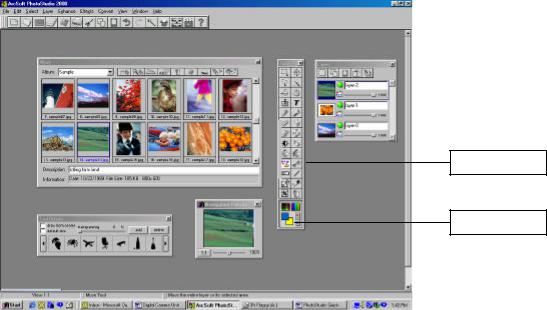
|
Client Area |
Album Palette |
Layers Palette |
||||||||||||||||
|
Minimize/Maximize/ |
||||||||||||||||||
|
Menu Bar |
Quick Access Bar |
Title Bar |
||||||||||||||||
|
Close Box |
||||||||||||||||||
Tools Palette
Color Palette
|
Status Bar |
Options Palette |
Navigation Palette |
|||||
Fig. 1 PhotoStudio 2000 User Interface
Bringing Images into PhotoStudio 2000
∙With PhotoStudio 2000 launched, click File on the Menu Bar,
∙Select one of the following:
—New (to start a project from the beginning)
—Open (to bring in an image from a directory)
—Open Album (to get an image from an album)
—Capture (to capture an image from your desktop)
—Acquire (to obtain an image from a TWAIN device like a digital camera, scanner, etc.)
∙Follow the prompts in each individual setting to proceed.
2
Электронное руководство
>
Руководство по сканированию
>
Связанные приложения
> ArcSoft PhotoStudio
ArcSoft PhotoStudio
Программа ArcSoft PhotoStudio предлагает инструментальные средства улучшения/
редактирования изображений и другие функции для редактирования изображений. Обладая
простым и полностью настраиваемым интерфейсом пользователя, эта программа также
насыщенна такими функциями, как вставка изображений в альбом, многоуровневая отмена/
восстановление, управление несколькими слоями, редактирование текста и пакетная обработка.
Подробнее см. руководство по работе с программой ArcSoft PhotoStudio.
Открытие руководства
В меню Пуск (Start) выберите пункт (Все) программы ((All) Programs) > ArcSoft PhotoStudio 5.5 >
PhotoStudio 5.5 QSG.
Примечание
Меню Интернет (Internet) обеспечивает доступ к информации о продукте/поддержке ArcSoft
PhotoStudio и к веб-сайту компании ArcSoft.
В начало страницы
Sayfa 316 / 318 sayfa
ArcSoft PhotoStudio

Расширенное руководство
Приложение
> ArcSoft PhotoStudio
ArcSoft PhotoStudio
Программа
ArcSoft PhotoStudio предлагает инструментальные средства улучшения/
редактирования изображений и другие функции для редактирования изображений Программа с очень удобным интерфейсом пользователя дополнена такими функциями как коррекция цвета лица настройка баланса белого нанесение линии отсчета (на отображаемом изображении) многократная отмена/восстановление управление несколькими слоями и редактирование текста.
Подробнее см руководство по работе с программой ArcSoft PhotoStudio.
Можно через меню Extras обратиться к веб-сайту ArcSoft и получить руководство.
Наверх
Стр 1087 из 1155 стр.
ArcSoft PhotoStudio








